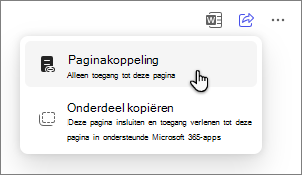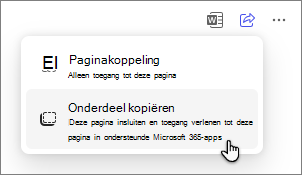Microsoft 365-Copilot-pagina's delen
Van toepassing op
Wanneer u klaar bent om samen te werken in Microsoft 365 Copilot pagina's, kunt u uw pagina eenvoudig met anderen delen. Ze hebben toegang tot de pagina en de inhoud ervan, zodat ze kunnen bijdragen zonder toegang te krijgen tot uw Copilot chatsessie.
Notities:
-
Dit artikel is van toepassing op Copilot-pagina's in de Microsoft 365 Copilot-app. Als je meer wilt weten over Copilot-pagina's in de Microsoft Copilot-app, zie Copilot-pagina's gebruiken met Microsoft Copilot.
-
Als je een werk- of schoolaccount (Entra ID) hebt, zijn Copilot-pagina's beschikbaar voor iedereen met SharePoint- of OneDrive-opslag, ook voor mensen zonder Microsoft 365 Copilot-licentie.
-
Als je een persoonlijk Microsoft-account hebt, zijn Copilot-pagina's beschikbaar als je een abonnee bent van Microsoft 365 Personal, Family of Premium. Meer informatie over Microsoft 365 Copilot-licentiesen Microsoft 365 Copilot-abonnementen.
Uw pagina delen
-
Selecteer
-
Selecteer een van de volgende:
-
Kies Paginakoppeling om de koppeling te kopiëren en te plakken in Teams, Outlook of andere Microsoft 365-apps. Collega's hebben alleen toegang tot deze enkelvoudige pagina, die wordt geopend in Loop.
-
Kies Onderdeel kopiëren om de pagina, die als onderdeel wordt weergegeven, te kopiëren en te plakken in Microsoft Teams, Outlook, OneNote of andere Microsoft 365-apps. Wijzigingen in het onderdeel in Microsoft 365-apps worden in realtime bijgewerkt.
Meer manieren om met Copilot-pagina's te werken
Aan de slag met Microsoft 365 Copilot Pages